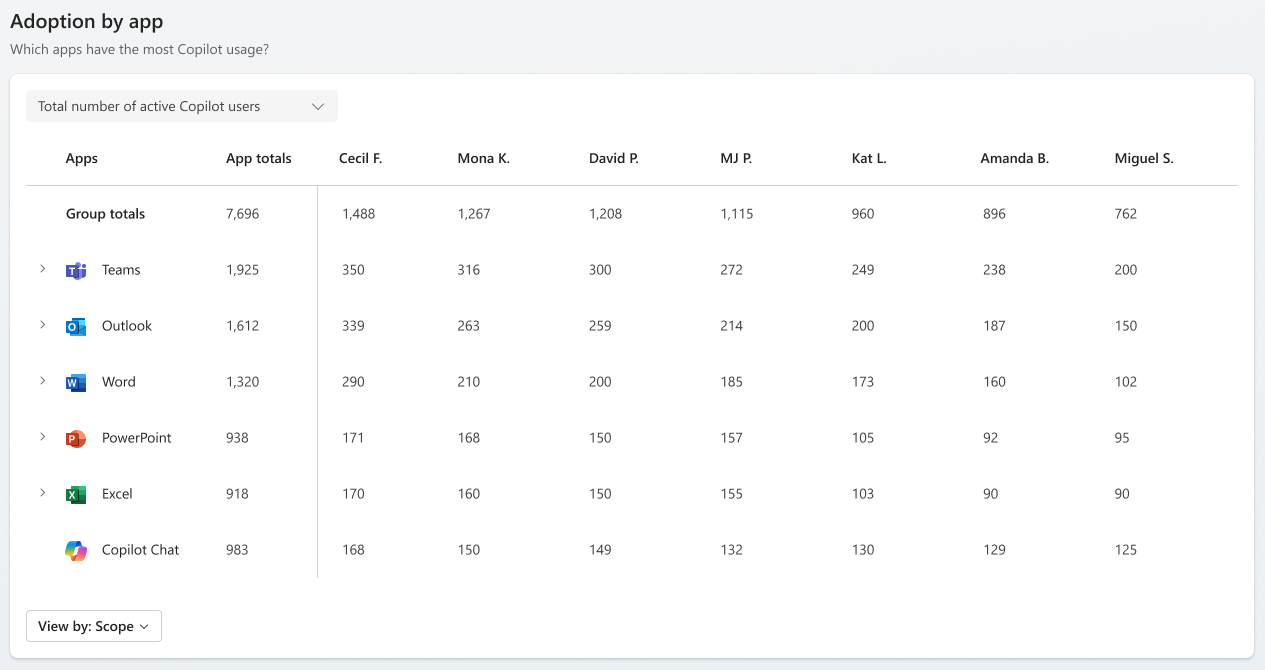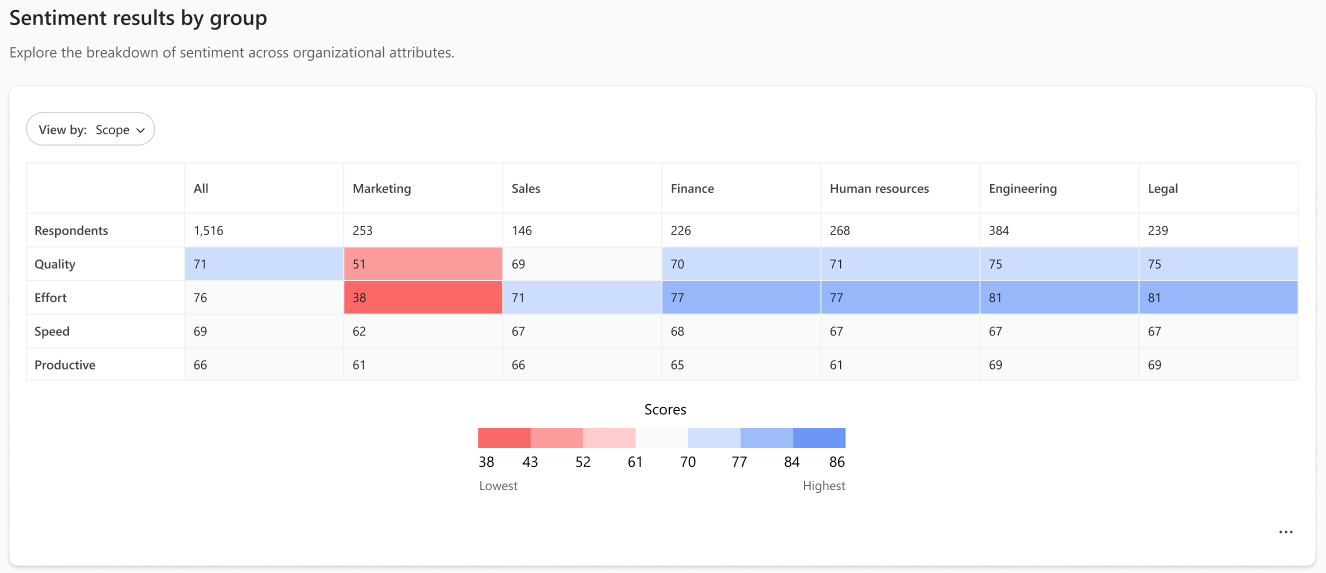Viva Insights サブスクリプションで Microsoft Copilot ダッシュボードの高度な機能を使用する
Microsoft Copilot ダッシュボードは、組織が AI をデプロイする準備を整え、AI が職場の行動をどのように変革しているかに基づいて導入を促進し、Copilot の影響を測定するのに役立つ実用的な分析情報を提供します。
ダッシュボードのメトリックと機能の一部は、ビジネスまたはエンタープライズ向けの Microsoft 365 または Office 365 サブスクリプションをお持ちのお客様が利用できます。 これらの機能については、「 Microsoft 365 のお客様向け Microsoft Copilot ダッシュボードに接続する」を参照してください。
ただし、 有料の Viva Insights サブスクリプションがある場合、ダッシュボードには追加のメトリック セット、フィルター オプション、およびその他の機能が用意されています。
Viva または Viva Insights サブスクリプションでは、ダッシュボードにはサブスクリプション以外のダッシュボードと同じカテゴリのメトリックが用意されていますが、導入、影響、センチメントカテゴリには追加のメトリックとフィルターが用意されています。 アナリストが Copilot メトリックを個人のクエリに組み込むための新機能もあります。
注:
これらの新しいメトリックがダッシュボードに表示されるようにするには、分析対象の従業員に有料の Viva または Viva Insights ライセンスを割り当てる必要があります。
この高度な機能のセットについて説明します。
前提条件
高度なダッシュボードは、ビジネスまたはエンタープライズ向けの Microsoft 365 または Office 365 サブスクリプションと Viva Insights サブスクリプションをお持ちのお客様が利用できます。
リーダー向けの Teams でアプリを表示するには Viva Insights ライセンスが必要であり、カスタム レポートにはアナリスト ツール ベンチが必要です。 Viva Insights、Workplace Analytics and Feedback、または Viva Suite SKU が必要です。
ダッシュボードを有効にする前に、Viva Insights SKU のライセンスを少なくとも 10 個割り当てる必要があります。 ライセンスを割り当てる方法について説明します。 より意味のある分析情報を表示するには、少なくとも 100 個のライセンスを有効にする必要があります。
ダッシュボードへのユーザー アクセスのアクセスと管理
適用対象: Microsoft 365 グローバル管理者
ダッシュボードにアクセスし、ダッシュボードのメトリックへのユーザー アクセスを管理するには、次の手順を使用します。
最小グループサイズ
導入ページと影響ページでは、 Insights 管理者が設定した最小グループ サイズ (既定では 10 人のライセンス従業員) を満たす、または超えるグループの集計されたユーザー レベルのメトリックを表示できます。
データの解釈
適用対象: 従業員ユーザー
準備状況
注:
ダッシュボードの準備データは、過去 28 日間のデータを表します。 現在の日付から 4 日間のデータ遅延があります。 たとえば、2024 年 3 月 20 日 (水曜日) にデータを表示した場合、ダッシュボードは 2 月 17 日 (土) から 3 月 15 日 (金曜日) の間のアクティビティを表します。
データの解釈に関するページのダッシュボードの準備データについて説明 します。
導入と影響
導入ページと影響ページでは、集計カウントに異なる計算が使用されます。 次の図と説明では、これらの計算について説明します。

Copilot ライセンス と Viva Insights サブスクリプションの両方を持つ 2,518 人の従業員がダッシュボードで測定されます。 2,518 集計は、現在の日付より前の第 2 土曜日で終了した 4 つの完全な週に基づいています。
3,541 人の Copilot ライセンスを持つ従業員がテナント レベルの合計数を表します。 現在の日付から 4 日間のデータ遅延があります。
注:
フィルターの下の導入と影響データは、現在の日付より前の最後の土曜日に終了した 4 つの完全な週を表します。 たとえば、2024 年 3 月 20 日水曜日にデータを閲覧した場合、最後の土曜日は 3 月 16 日になり、ダッシュボードは 2 月 18 日 (日) から 3 月 16 日 (土曜日) の間のアクティビティを表します。
ダッシュボードで分析のフィルターを選択する
適用対象: 従業員ユーザー

導入と影響のページの左上にある [スコープ] の横にあるドロップダウンを選択して、会社全体の個々のチームの分析情報を表示するか、グループ内のチームだけを表示するかのどちらかを選択します。 また、さまざまなメトリック レポートの上にある [ 表示 ] を選択して、チーム別にフィルター処理することもできます。
既定では、 スコープ と 組織 のフィルターは 、Microsoft Entra ID によって決まります。 高度な分析情報アプリは、既定の設定である Microsoft Entra ID を使用して、2 つの方法のいずれかで組織データを取得できます。または 、Insights 管理者がアップロードする組織のデータ ファイルを使用します。
注:
組織のデータ ファイルをアップロードする場合は、社内のすべての従業員のデータをアップロードします。 または、Insights 管理者が組織のデータへのアクセスを制限している場合は、分析するすべての従業員のデータと、分析対象と社内の最上位リーダーの間の階層内のマネージャーをアップロードします。 これにより、 スコープ フィルターに階層が正確に反映されます。
スコープ フィルターは、Microsoft Entra ID 属性 "ManagerID" に基づいて、"Your company" データと "Your group" データを既定で設定します。 Insights 管理者が "ManagerID" の属性を持つ .csv ファイルをアップロードすると、フィルター内の "自分のグループ" データが更新されます。
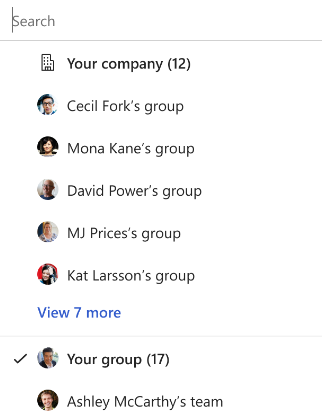
Organization フィルターは、"Department" という名前の Microsoft Entra ID データ ソース フィールドに対応します。Insights 管理者が"Organization" の組織データ属性を持つ .csv ファイルをアップロードすると、Microsoft Entra ID データ ソースが置き換えられます。
Insights 管理者は、 ジョブ 関数のドロップダウンを表示するために、"FunctionType" Viva 属性をアップロードする必要があります。 ジョブ関数フィルターは、Insights 管理者が組織のデータ属性 "FunctionType" を持つ .csv ファイルをアップロードした場合にのみ表示されます。
導入
組織に Copilot を展開した後、このページでは、Microsoft 365 アプリと Copilot 機能ごとのユーザーの導入傾向を追跡できます。
Microsoft 365 サブスクリプションに含まれるページには、テナント レベルの集計メトリックが表示されます。 これらのメトリックについて説明します。
Viva Insights サブスクリプションでは、ページは Viva または Viva Insights ライセンスを持つ従業員のメトリックで構成されます。 このバージョンのダッシュボードでは、3 つの主要な分析情報について説明します。
ページの上部には、 Copilot ライセンスを持つ従業員と アクティブな Copilot ユーザーの集計が表示されます。 これらの用語を定義しましょう。
Copilot ライセンスを持つ従業員: Copilot ライセンスを持つ従業員の合計数。
アクティブな Copilot ユーザー: 過去 28 日間に少なくとも 1 つの Copilot アクティビティを実行した従業員。
次に、このページで提供される分析情報を見てみましょう。
Insight #1: 組織全体での Copilot 使用状況の概要
Insight #2: さまざまな Microsoft 365 アプリ間での Copilot の使用状況の内訳
アプリの合計には、次の Microsoft 365 アプリの導入メトリックの合計数が反映されます:Microsoft Teams、Outlook、Word、Excel、PowerPoint、OneNote、Loop、Copilot チャット (旧称 Microsoft 365 Chat)。
グループの合計には、最小グループ サイズを超えるグループの合計が反映されます。
Insights 管理者セットの最小グループ サイズ未満のグループには、合計合計は含まれません。
別の "ビューバイ" 属性が選択されている場合、グループの合計に異なる数値が表示される場合があります。 Entra によって検出されたユーザーに報告しないユーザーがいる可能性があるため、組織の属性が欠落している可能性があります。 組織データのアップロードについて詳しくは、こちらをご覧ください。
このページの主要なメトリック:
| 測定基準 | 定義 |
|---|---|
| Copilot ライセンスを持つ従業員 | 過去 28 日間に Copilot ライセンスを持っているユーザーの数。 |
| Copilot ライセンス従業員の割合 | そのグループの総測定人口 (Copilot ユーザーと非 Copilot ユーザー) のうち、Copilot ライセンスを持つユーザーの割合。 |
| アクティブな Copilot ユーザー | 過去 28 日間に次のいずれかの Microsoft 365 アプリで Copilot を少なくとも 1 回使用したユーザーの数:Microsoft Teams、Microsoft Outlook、Microsoft Office、Microsoft Copilot。 |
| アクティブな Copilot ユーザーの割合 | 特定の期間の Copilot ライセンスユーザー数に対するアクティブな Copilot ユーザーの割合。 |
| 非アクティブな Copilot ユーザー | Copilot ライセンスを持ち、過去 28 日間に Copilot でアクティブになっていないユーザーの数。 |
| Copilot 以外のユーザー | 過去 28 日間に Copilot ライセンスを持っていないユーザーの数。 |
| Copilot アクションの実行 | アクティブな Copilot ユーザーが完了した Microsoft Copilot のアクションの数。 |
| Copilot がまとめた会議 | Copilot によって要約された会議の数。 |
| Copilot が要約した会議時間 | Copilot によって要約された会議の時間数。 |
| Copilot によって作成された会議の概要 | Copilot を使用してユーザーが会議を要約した回数。 |
| Copilot を使用して送信されたメール | Copilot から支援を受け、送信されたメールの数。 |
| Copilot によって生成されたメールの下書き | Copilot を使用して生成されたユーザーの下書きメールの番号。 |
| Copilot を使用して行われた電子メール コーチング アクション | Outlook で Copilot によるコーチングをユーザーが選択した回数。 |
| Copilot によって作成された電子メール スレッドの概要 | Copilot を使用してユーザーがメールの会話を要約した回数。 |
| Copilot によって作成された下書きを文書化する | ユーザーが Copilot で Word 文書を下書きした回数。 |
| Copilot によって作成されたドキュメントの概要 | ユーザーが Copilot を使用して Word 文書を要約した回数。 |
| Copilot が作成したプレゼンテーション | ユーザーが Copilot を使用してプレゼンテーションPowerPoint作成した回数。 |
| Copilot を使用して実行されたテキスト アクションを書き換える | ユーザーが Copilot を使用して Word 文書のテキストを変更した回数。 |
| Copilot によって作成されたプレゼンテーションの概要 | ユーザーが Copilot を使用してプレゼンテーションPowerPoint要約した回数。 |
| Copilot によって作成された Excel 数式 | ユーザーが Copilot を使用して Excel データに基づいて数式を含む新しい列を生成した回数。 |
| Copilot を使用して実行される Excel 分析アクション | Copilot を使用して Excel でグラフ、ピボットテーブル オブジェクト、サマリー、傾向、または外れ値として分析情報を表示するためにデータを分析した回数。 |
| Copilot を使用して実行される Excel の書式設定アクション | ユーザーが Copilot を使用して Excel でテーブルを強調表示、並べ替え、フィルター処理した回数。 |
| 送信された Copilot チャット クエリ | ユーザーが送信した Copilot チャット クエリの数。 |
| Copilot によって作成されたチャット会話の概要 | ユーザーが Copilot を使用して Teams のチャットとチャネルの会話を要約した回数。 |
| Copilot を使用して構成されたチャット メッセージの下書き | Copilot を使用して Teams で作成されたチャットとチャネル メッセージの下書きの数。 |
| Copilot によって要約されたチャット会話 | Copilot によって要約されたチャットとチャネルの会話の数。 |
| 送信されたチャット | Copilot を使用してユーザーが送信したチャット メッセージの数。 |
レポートでユーザーが実行できる主なアクション:
| アクション | 彼らができること |
|---|---|
| 表示方法 | 既定のビュー: グループ (20 個の値) ユーザーはこれを変更して、組織やジョブ関数などの他の組織属性によってデータを表示できます。 |
| フィルター | 既定のビュー: フィルターなし。 ユーザーは、グループ、組織、およびジョブ関数の 3 つの組織属性にフィルターを適用できます。 |
上記の組織属性は、Microsoft Entra ID または Viva Insights 管理者によってアップロードされた属性から生成されます。属性が Microsoft Entra ID から生成された場合は、"Organization" 属性のみが設定されます。 Job 関数などの他の属性を使用する場合、Viva Insights 管理者は HR アップロードを通じてこのデータをアップロードする必要があります。
ダッシュボードで使用できる既定の属性は、Organization 関数と Job 関数です。 管理者がアップロードしたさまざまな属性を使用して分析を実行する必要がある場合は、 カスタムユーザー クエリを設定できます。
影響
このページでは、組織の Copilot と Microsoft 365 の使用パターンに基づいて Microsoft の定量的および定性的な調査の結果を重ねて、Copilot の影響を評価するのに役立ちます。
ページの上部には、 アクティブな Copilot ユーザーの集計、 Copilot アクションの実行、 Copilot の支援時間が表示されます。 これらの用語を定義しましょう。
アクティブな Copilot ユーザー: 過去 28 日間に少なくとも 1 つの Copilot アクティビティを実行した従業員の合計数。
Copilot アクションの実行: Microsoft 365 アプリ全体で Copilot を使用して実行されたアクションの合計数。
Copilot 支援時間: これは、過去 28 日間に Copilot を使用して従業員が支援された合計時間の見積もりです。 従業員は、Copilot から学習、トレーニング、スキル、ビジネスへの影響を大きくすることに時間の節約を再投資できます。 メトリックは、Copilot での従業員のアクションと、Copilot ユーザーに関する Microsoft の調査から得られた乗数に基づいて計算されます。 メトリックは、現在利用可能な最も関連性の高い Copilot 使用状況データと調査に基づいて、一般的な見積もりとして表示する必要があります。 基になる計算手法は、新しい情報が利用可能になると、時間の経過と共に進化します。 [ 推定方法 ] を選択すると、合計数値の計算方法の内訳が表示されます。 計算の詳細については、以下を参照してください。
"Copilot アシスト時間" メトリックの詳細
Copilot 支援時間メトリックは、AI と生産性に関する最新の調査を活用して、次の表に示す 3 種類の Copilot 機能の従業員の使用について説明する一般的な見積もりです。 Copilot の使用状況メトリックは、各カテゴリ内で集計された後、アシスタンス係数を乗算して、カテゴリごとの支援時間を決定します。 その後、3 つの結果の値が一緒に追加され、 最終的な Copilot 支援時間メトリックが生成されます 。 これらは 、正確な計算ではなく、利用可能な最良の研究に基づく広範な近似値であることに注意してください。 研究が増えるにつれて、アプローチを更新します。
| Copilot 機能 | メトリック数 | アシスタンス係数 | 支援要因のソース (該当する場合) |
|---|---|---|---|
| 会議の概要 | Copilot が要約した会議時間 | 要約された各会議の全期間は、合計アシスト時間にカウントされます (たとえば、終了した後にユーザーが 1 時間の会議を集計した場合、1 つの支援時間としてカウントされます)。 | 該当なし |
| 検索と概要 | 送信された Copilot チャット クエリ Copilot によって作成された電子メール スレッドの概要 Copilot によって生成されたドキュメントの概要 Copilot によるプレゼンテーションの概要 Copilot を使用して完了したスプレッドシート分析 Copilot によって要約されたチャット スレッド |
検索または概要アクションあたり 6 分 | 163 人のナレッジ ワーカーの調査では、ユーザーは Copilot と Copilot なしで 6 分早くファイル、電子メール、予定表間で情報を取得できました。 このブログ投稿のセクション 2 の「study #4」を参照してください。 |
| 創造 | Copilot を使用したメール コーチング アクション Copilot によって生成されたメールの下書き Copilot によって起草されたドキュメント Copilot を使用して作成されたプレゼンテーション Copilot を使用して実行されたテキスト アクションを書き換える Copilot を使用して完了した Excel 数式の計算 Copilot を使用して完了した Excel の書式設定アクション Copilot を使用して構成されたチャット メッセージ |
作成アクションあたり 6 分 | 147人のナレッジワーカーの研究では、人々はCopilotとCopilotなしで6分速く書き込みタスク(ブログ記事の起草)を完了することができました。 このブログ投稿のセクション 2 の「study #1」を参照してください。 作成は 1 つの数値でまとめるのは特に困難であるため、この数値は特に広範な見積もりであると理解する必要があります。 研究が進むにつれて、方法論を調整します。 |
このページの主な分析情報:
任意のカードで、[ 詳細を調べる ] を選択して、これらのメトリックを確認します。
重要
Copilot は、ダッシュボードに表示されるメトリックの違いに対して単独で責任を負う可能性はありません。 Copilot に加えて、季節性、ロールシフト、組織の変更など、複数の組織要因がこれらのメトリックの変更に影響を与える可能性があります。
グループ間の比較
この分析は、2 つのグループ間の使用パターンを比較するのに役立ちます。 アナリストは、これを使用して、Copilot ユーザーと非 Copilot ユーザー、または 2 つの異なる Copilot ユーザー グループ間の使用パターンを比較できます。
ユーザーには次の 4 つのカテゴリがあります。
Copilot ライセンスを持つ従業員: Copilot ライセンスが割り当てられている従業員
Copilot 以外のユーザー: Copilot ライセンスが割り当てられていない従業員
アクティブな Copilot ユーザー: 過去 28 日間に少なくとも 1 つの Copilot アクティビティを実行した従業員
非アクティブな Copilot ユーザー: 従業員は Copilot ライセンスを割り当てたが、過去 28 日間に少なくとも 1 つの Copilot アクティビティを実行していない
Copilot ユーザーと Copilot 以外のユーザーの比較
この分析は、Copilot を使用する従業員とそうでない従業員間のコラボレーション アクティビティを、特定のメトリックに基づいて比較するのに役立ちます。 たとえば、メトリックとして [会議時間 ] を選択すると、選択したフィルター全体で Copilot ユーザーと Copilot 以外のユーザーの両方について、1 人あたりの会議時間を分析できます。
このページの主要なメトリック:
| カテゴリ | 測定基準 | 定義 |
|---|---|---|
| 会議 | Copilot がまとめた会議 | Copilot によって要約された会議の数。 |
| 出席した会議 | 2 人以上の出席者がいた Teams でユーザーが参加した会議の数。 | |
| 重複する会議時間 | ユーザーが予定表で会議を重複していた会議時間の数。 カウントには、重複する時間のみが含まれます。 | |
| 会議時間 | ユーザーが勤務時間外に他の少なくとも 1 人との会議に費やした時間数。 | |
| 会議でのマルチタスクの時間 | ユーザーがメールやチャットの送受信、Teams チャネル メッセージの投稿または返信、会議または Teams 通話中の Teams チャネルへのアクセスに費やした時間数。 | |
| Copilot が要約した会議時間 | Copilot によって要約された会議の時間数。 | |
| Chat | Copilot によって作成されたチャット会話の概要 | ユーザーが Copilot を使用して Teams のチャットとチャネルの会話を要約した回数。 |
| 送信されたチャット | Copilot を使用してユーザーが送信したチャット メッセージの数。 | |
| Copilot によって要約されたチャット会話 | Copilot によって要約されたチャットとチャネルの会話の数。 | |
| メール | Copilot を使用して送信されたメール | Copilot から支援を受け、送信されたメールの数。 |
| Copilot を使用して行われた電子メール コーチング アクション | Outlook で Copilot によるコーチングをユーザーが選択した回数。 | |
| 送信されたメール | ユーザーが送信したメールの数。 | |
| Copilot によって生成されたメールの下書き | Copilot を使用して生成されたユーザーの下書きメールの番号。 | |
| Copilot によって作成された電子メール スレッドの概要 | Copilot を使用してユーザーがメールの会話を要約した回数。 | |
| ドキュメント | Copilot によって作成された下書きを文書化する | ユーザーが Copilot で Word 文書を下書きした回数。 |
| Copilot によって作成されたドキュメントの概要 | ユーザーが Copilot を使用して Word 文書を要約した回数。 | |
| Copilot が作成したプレゼンテーション | ユーザーが Copilot を使用してプレゼンテーションPowerPoint作成した回数。 | |
| Copilot によって作成されたプレゼンテーションの概要 | ユーザーが Copilot を使用してプレゼンテーションPowerPoint要約した回数。 | |
| Copilot を使用して実行される Excel 分析アクション | Copilot を使用して Excel でグラフ、ピボットテーブル オブジェクト、サマリー、傾向、または外れ値として分析情報を表示するためにデータを分析した回数。 | |
| Copilot によって作成された Excel 数式 | ユーザーが Copilot を使用して Excel データに基づいて数式を含む新しい列を生成した回数。 | |
| Copilot を使用して実行される Excel の書式設定アクション | ユーザーが Copilot を使用して Excel でテーブルを強調表示、並べ替え、フィルター処理した回数。 |
感情
[影響] ページ内にあるこのセクションでは、ユーザーの主観的エクスペリエンスの観点から Copilot の影響を評価するのに役立つ情報を提供します。 このページのメイン テーブルには、Microsoft の推奨される Copilot アンケートの質問と、組織の最新のアンケートの結果 (管理者が視覚化の結果をアップロードすることを選択した場合) と、 初期の Copilot ユーザーの調査による Microsoft 独自のベンチマーク結果の一覧が表示されます。
グループ別のセンチメントの結果
Viva Insights サブスクリプションを使用すると、ダッシュボードのこのセクションでは、組織の属性全体のセンチメントの内訳を調べることができます。 カスタム フィルターを使用して、組織の特定の部分または特定の従業員グループの結果を分離できます。 結果は"ヒート マップ" に表示されます。
高度な分析情報アプリを使用してアンケート結果をアップロードする
適用対象: Viva Insights 管理者
Viva Insights サブスクリプションがあり、 Viva Insights 管理者である場合は、アンケート結果を .csv ファイルとしてアップロードできます。
アンケートには、次の各ステートメントが含まれている必要があります。
Copilot を使用すると、仕事や出力の品質を向上させることができます
Copilot を使用すると、日常的または反復的なタスクに対する精神的な労力を減らすことができます
Copilot を使用すると、タスクをより迅速に完了できます
Copilot を使用する場合、生産性が向上します
.csv ファイルを介してアンケート結果をアップロードする場合、受信したアンケート回答の形式に関係なく、Viva Insights が理解できる標準形式でデータをアップロードする必要があります。 調査ツールによって、アンケートの形式が異なる場合があります。 一部のツールでは 5 ポイントスケールが提供される場合があります。一部のツールでは、出力を文字列 ("Strongly agree"、"agree"、"neutral"、"agree"、または "strongly agree") として提供し、Glint のようなツールは事前計算されたスコアを出力として提供します。
そのため、管理者はアンケートの回答を 100 ポイントスケールに変換し、100 が最も肯定的なアンケート回答を表す必要があります。
これは、スコアを 100 ポイントスケールに変換する方法です。
アンケートの出力が 5 ポイントの評価の場合:
| アンケートの出力 (レーティング) | 正規化された 100 ポイント スケール |
|---|---|
| 1 | 0 |
| 2 | 25 |
| 3 | 50 |
| 4 | 75 |
| 5 | 100 |
または、アンケートの出力が文字列形式の場合:
| アンケートの出力 (文字列) | 正規化された 100 ポイント スケール |
|---|---|
| 強く同意しない | 0 |
| 異なる | 25 |
| 中間 | 50 |
| 一致する | 75 |
| 強く同意する | 100 |
重要
管理者は、以下に示す順序と同じ順序で質問をアップロードする必要があります。
| CSV ファイルの列名 | 実際の質問 |
|---|---|
| 質問 1 | Copilot を使用すると、仕事や出力の品質を向上させることができます |
| 質問 2 | Copilot を使用すると、日常的または反復的なタスクに対する精神的な労力を減らすことができます |
| 質問 3 | Copilot を使用すると、タスクをより迅速に完了できます |
| 質問 4 | Copilot を使用する場合、生産性が向上します |
.csv ファイルの形式: The.csv ファイル自体を次のようにフォーマットする必要があります。
| ユーザー AAD ID/電子メール アドレス | 質問 1 | 質問 2 | 質問 3 | 質問 4 |
|---|---|---|---|---|
| abc@test.com | 75 (正規化されたスコア) | 25 (正規化されたスコア) | 0 (正規化されたスコア) | 100 (正規化されたスコア) |
| xyz@test.com | 25 | 75 | 該当なし | 100 |
応答のセルには、質問に応答しなかった従業員の "N/A" 値が含まれている場合があります。
.csv ファイルの書式設定方法に関するその他のガイダンスについては、次の書式設定された .csv の例を参照してください。 影響ダッシュボードのアンケート サンプル ファイル。
.csv ファイルを適切に書式設定したら、次の手順に従ってアップロードします。
Viva Insights アナリスト エクスペリエンスで、[ アンケート データ] を選択します。
上部の [アンケート データ] で、[ データ接続] を選択し、[ データ ソースの管理] を選択します。
[ M365 Copilot Impact Survey data upload]\(M365 Copilot 影響調査データのアップロード\) で、[開始] を選択 します。 以前にアンケート データをアップロードした場合、この新しいインポートによって古いデータが置き換えられます。
次のページで、オプションのアンケート名と開始日と終了日を入力します。 次に、.csv ファイルを参照して検索し、[アップロード] を選択 します。
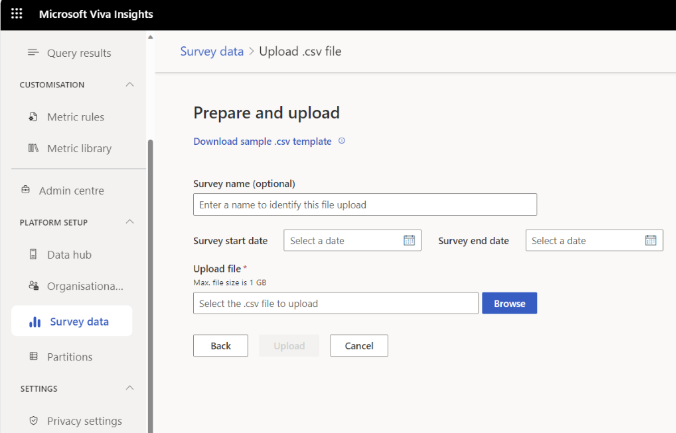
Microsoft 365 管理センターを使用して集計されたアンケート結果をアップロードする
適用対象: Microsoft 365 管理者
Microsoft 365 管理者は、集計されたアンケート回答をアップロードして、会社全体の Copilot センチメントの概要ビューを有効にすることもできます。 これらの手順の使用方法について説明します。 このアップロード方法を使用する場合、フィルターとヒート マップはサポート されません 。
注:
調査データを .csv ファイルとしてアップロード し、 Microsoft 365 管理センターを通じて集計結果としてアップロードする場合は、ダッシュボードに .csv のアンケート結果のみが表示されます。 その後、.csv データを削除すると、集計された結果がダッシュボードに表示されます。
ニュース & 研究
適用対象: 従業員ユーザー
[学習] タブでは、AI が職場の生産性に与える影響に関する調査を紹介します。 Viva Insights サブスクリプションでは、排他的なコンテンツも見つかります。 このページを使用して、Microsoft 独自の AI 研究チームからの最新の結果を迅速に確認できます。
カスタムユーザークエリに Copilot メトリックを追加する
適用対象: Viva Insights アナリスト
Microsoft 365 Copilot メトリックをカスタムユーザー クエリに追加することもできます。 「メトリックの追加」の方法について説明します。
FAQ
セットアップとライセンス
Q1. Copilot ダッシュボードのデータは、管理センターの使用状況レポートとどのように比較されますか? Microsoft Copilot ダッシュボードと管理センター使用状況レポートの両方で、同じ基になるデータ セットが利用されますが、対象ユーザーは異なります。 Copilot ダッシュボードは、組織のリーダーとテクノロジの意思決定者を対象としていますが、管理センター レポートは IT 管理者向けです。 また、各レポートの前提条件と期間が異なると、データの不一致が発生する可能性があります。
データの違いは、多くの場合、次のうち少なくとも 1 つが原因で発生します。
- Copilot ダッシュボードで測定するには、ユーザーに Viva Insights ライセンスを割り当てる必要があります。 管理センター レポートではこの前提条件は必要ないため、測定された従業員の数が異なる場合があります。
- Copilot ダッシュボードは、レポートの実行時に Viva Insights ライセンスを持つ従業員に対してのみ Copilot アクティビティを測定します。 ただし、管理センター レポートでは、レポート期間中 の任意の時点で Copilot ライセンスを持つ従業員のデータが処理されます。
- 分析を適用する期間が異なる場合があります。 各レポートのダッシュボードに表示される時間枠を参照してください。 Copilot ダッシュボードは、過去 28 日間のデータを表します。 ただし、管理センターでは、過去 7 日間、30 日間、90 日間、または 180 日間のレポートにローリング ウィンドウが使用されます。 また、データの遅延に違いがある場合もあります。 管理センター レポートは 72 時間以内に生成されますが、Copilot ダッシュボードでは 1 日から 2 日の追加の遅延が発生する可能性があります。
- Copilot ダッシュボードのデータは、最小限のプライバシーしきい値を満たすように集計されます。
Q2. ユーザーはどこで Microsoft Copilot ダッシュボードにアクセスできますか? 従業員は、Viva Insights Teams または Web アプリでダッシュボードを表示できます。
Q3. 有効化後、ユーザーは Copilot ダッシュボードにアクセスできますか? ユーザーは、有効になってから 24 時間以内にダッシュボードにアクセスできます。
Q4. Copilot ライセンスを持つ従業員と見なされるのは誰ですか? 次のサービス プランを含め、Copilot ライセンスが割り当てられている従業員。
- 生産性アプリの Microsoft 365 Copilot
- Microsoft 365 Copilot in Microsoft Teams
- Microsoft 365 Copilot のコネクタとプラグイン
- ビジネス チャット
- インテリジェント検索
Q5. 新しい Viva Insights ライセンスを初めて割り当てた後、Copilot ダッシュボードがデータで有効になるにはどのくらいの時間がかかりますか? データ処理を開始するには、少なくとも 10 個のライセンスを割り当てる必要があります。 これを行うと、プロセスには約 3 日から 5 日かかります。 ライセンスを割り当てる方法について説明します。
Q6. データでダッシュボードをオンにした後、新 しい Viva Insights ライセンスを割り当てた場合、新しいデータがダッシュボードに反映されるまでにどのくらいの時間がかかりますか? 従業員に新しいライセンスを割り当てると、新しく割り当てられたライセンスを持つ従業員を更新して含めるのに最大 2 週間かかります。
Q7. 既存の Viva Insights ライセンスを持つユーザーに新しい Copilot ライセンスを割り当てると、ダッシュボードにデータはいつ表示されますか? 新しい Copilot ライセンスを従業員に割り当てると、新しく割り当てられたライセンスを持つ従業員を更新して含めるのに最大 1 週間かかります。
Q8. 以前に Copilot ライセンスを持っていない別の従業員に Copilot ライセンスを再割り当てした場合、ダッシュボードの各ページの測定グループにどのような影響がありますか? 測定期間には、その期間中の任意の時点で Copilot を有効にしたすべての従業員が含まれます。 つまり、再割り当てされたライセンスを持っていた従業員は、引き続きメトリックに含まれます。
Q9. 新しいライセンスを割り当てない場合、ダッシュボード データが更新されるのはいつ、どのくらいの頻度ですか? ダッシュボードは、毎週火曜日に更新されたデータで更新されます。
Q10. ダッシュボードでユーザーに表示できる機能 ダッシュボードの高度な機能により、Copilot の導入、使用パターン、ユーザーセンチメント、グループ間の投資収益、機能ロールなどの詳細なビューが提供されます。 Viva Insights ライセンスを持ち、ダッシュボードにアクセスできるビジネス リーダーは、フィルターを適用し、Copilot の導入と組織の属性 (組織やジョブ機能など) によってメトリックに影響を与えることができます。 Viva Insights アナリストは、これらのメトリックに基づいてカスタム レポートを作成できます。
Q11. 既定の有効化はどのくらいの頻度で更新されますか? 組織の変更をキャプチャするために、既定の有効化を毎週更新します。
Q12. ユーザーが削除された場合、既定の有効化更新はアクセス設定に影響しますか? いいえ。 管理者がユーザーを無効にすると、その設定は管理者が再度有効にするまで永続的です。 Microsoft 365 管理センターでは、管理者は [削除済み] タブで無効になっているユーザーの一覧を表示できます。
Q13. Copilot ライセンスユーザーまたは Copilot アクティブ ユーザーの値が準備ページと導入ページで異なるのはなぜですか? これは、Viva Insights のライセンスを持つ従業員のみが [導入と影響] ページに含まれているためです。
データが見つからない
Q1. 私が見ている値は、"Microsoft 365 で Copilot をまだ使用していないようです" というバナーが付いた "--," にすぎません。どうしたんですか。 このシナリオでは、従業員に Copilot ライセンスが割り当てられていないか、まだ Copilot を使用していません。
Q2. [スコープ] ドロップダウン メニューで上級リーダーシップ メンバーが選択可能なオプションとして表示されないのはなぜですか? このシナリオでは、Entra データの信頼性が高くないか、会社のレポート構造が正確に反映されていません。 Entra データの設定方法については、グローバル管理者にお問い合わせください。
指標
Q1. スコープ、組織、ジョブ関数のフィルターはどのように決定されますか?
スコープ: スコープは、既定で Entra ID の "ManagerID" フィールドを使用して設定されます。 Insights 管理者が 組織のデータをアップロードする場合、アップロードされたデータ ファイルの ManagerID を使用して、"自分のグループ" で使用できる選択内容を設定します。
組織: Insights 管理者が 組織データをアップロードする場合、アップロードされた [組織] フィールドがダッシュボードで使用されます。 ファイルがアップロード されていない 場合、フィールドには Entra ID の "Department" フィールドが使用されます。
ジョブ関数: Insights 管理者が 組織のデータ ファイルをアップロードした場合、アップロードされた "FunctionType" フィールドがダッシュボードで使用されます。 ファイルがアップロード されていない 場合、フィールドはダッシュボードのフィルターとして使用できません。
Q2. Copilot チャット メトリックに基づくアプリはどれですか? Copilot チャット メトリックは、Teams、Windows、Microsoft365.com など、機能を利用できるすべてのアプリで、Graph-ground チャットでの Copilot の使用に基づいています。 Graph ベースのチャットを使用して Copilot 経由で送信されたすべてのプロンプトは、 Microsoft 365 管理センターの Copilot 使用状況レポートに合わせて、Copilot ダッシュボードの Copilot チャットの使用状況にカウントされます。 Copilot チャット メトリックには、商用データ保護による Microsoft Copilot の使用は含まれていません。これは、対象となる Microsoft 365 ライセンスを持つユーザーが利用でき、Microsoft 365 ライセンスの Copilot は必要ありません。 Edge ブラウザーの Copilot などの特定の製品環境では、Copilot for Microsoft 365 で有効になっているユーザーに "work/web" トグルが表示される場合があります。 "作業" トグルは、Graph ベースのチャットの使用状況を含む Copilot の機能であるため、この機能の使用は Copilot ダッシュボードで考慮されます。 ただし、"Web" トグルは商用データ保護を備えた Copilot の機能であり、この機能の使用は Copilot ダッシュボードではまだ考慮されていません。
Q3. グループ間の比較テーブルの [Copilot メトリック] タブ内で、% の違いが期待どおりの値を表示しないのはなぜですか?
最初の 2 つの列 (グループ 1 & グループ 2) の下の値は、合計を使用して計算されます。 異なるサイズのグループを比較するために、割合の差は、1 か月あたりのユーザーごとの平均を使用して計算されます。
Q4. 導入ページで、アプリの使用量の合計が、各アプリの下にある個々の機能の使用量の合計と一致しないのはなぜですか?
これには 2 つの理由があります。
アプリの合計数は、そのアプリ内で Copilot を利用する 一意 のユーザーの合計数です。 機能の合計では、その特定の機能に Copilot を活用する一意のユーザーの合計数も集計されます。 そのため、同じユーザーが 1 つのアプリ内で複数の Copilot 機能を使用する場合、その機能は引き続きアプリの合計数の 1 回だけカウントされます。
アプリの合計は、そのアプリの Copilot 機能でアクティブになっている一意のユーザーの合計数を指し、アプリの下の機能の一覧にすべての機能が含まれていない可能性があります。
フィードバック
以下は間もなく提供いたします。2024 年を通じて、コンテンツのフィードバック メカニズムとして GitHub の issue を段階的に廃止し、新しいフィードバック システムに置き換えます。 詳細については、「https://aka.ms/ContentUserFeedback」を参照してください。
フィードバックの送信と表示